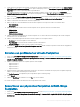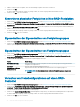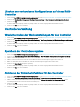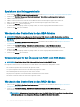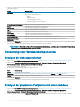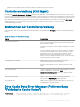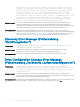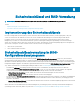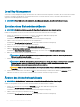Users Guide
Local Key Management
Sie können Local Key Management (LKM) zum Generieren der Schlüssel-ID und der Passphrase verwenden, die zum Sichern des virtuellen
Laufwerks erforderlich sind. Mit diesem Sicherheitsmodus können Sie virtuelle Laufwerke sichern, Sicherheitsschlüssel ändern und
gespeicherte Fremdkongurationen verwalten.
ANMERKUNG: Unter LKM werden Sie aufgefordert, einen Kennsatz einzugeben, wenn Sie den Schlüssel erzeugen.
Erstellen eines Sicherheitsschlüssels
ANMERKUNG: Es gibt keine Sicherungsoption für Kennsätze; Sie müssen sich Ihren Kennsatz merken.
Führen Sie die folgenden Schritte aus, um einen Sicherheitsschlüssel auf einem Controller zu erzeugen:
1 Drücken Sie während des Hostsystemstarts <Strg><R>, wenn der BIOS-Bildschirm angezeigt wird.
Der Bildschirm Verwaltung virtueller Laufwerke wird angezeigt.
Sind mehrere Controller vorhanden, wird der Bildschirm mit dem Hauptmenü angezeigt.
2 Wählen Sie einen Controller aus und drücken Sie die <Eingabetaste>.
Der Bildschirm Verwaltung virtueller Laufwerke für den ausgewählten Controller wird angezeigt.
3 Drücken Sie <F2>, um die möglichen Maßnahmen anzuzeigen.
4 Markieren Sie mithilfe der Pfeiltasten die Sicherheitsschlüsselverwaltung.
5 Wählen Sie Create Key (Schlüssel erstellen) aus und drücken Sie die <Eingabetaste>.
Der Bildschirm Sicherheitsschlüssel erzeugen wird angezeigt. Der Curser steht auf Sicherheitsschlüsselkennung.
6 Geben Sie eine Kennung für den Sicherheitsschlüssel ein.
ANMERKUNG
: Die Sicherheitsschlüsselkennung ist ein benutzerspezischer Klartext zur Zuordnung des korrekten
Sicherheitsschlüssels zum Controller.
7 Drücken Sie die <Tabulatortaste>, um einen Kennsatz einzugeben.
ANMERKUNG
: Die Groß- /Kleinschreibung ist bei der Passphrase wichtig. Sie müssen mindestens 8 oder maximal 32
Zeichen eingeben. Stellen Sie sicher, dass die Zeichen mindestens eine Zahl, einen Kleinbuchstaben, einen
Großbuchstaben und ein nicht-alphanumerisches Zeichen enthalten.
VORSICHT: Wenn Sie Ihren Kennsatz verlieren oder vergessen, sind die Daten im virtuellen Laufwerk nicht mehr
zugänglich.
8 Drücken Sie die <Tabulatortaste> und wählen Sie OK aus, um die Einstellungen zu übernehmen. Wählen Sie Abbrechen, um den
Bildschirm zu verlassen, wenn Sie keinen Sicherheitsschlüssel auf dem Controller erzeugen möchten.
Ändern des Sicherheitsschlüssels
ANMERKUNG
: „Schlüssel ändern“ ist aktiv, wenn es einen Sicherheitsschlüssel auf dem Controller gibt.
Führen Sie die folgenden Schritte aus, um den Sicherheitsschlüssel auf dem Controller zu ändern:
1 Drücken Sie während des Hostsystemstarts <Ctrl> <R>, wenn der BIOS-Bildschirm angezeigt wird.
Der Bildschirm Verwaltung virtueller Laufwerke wird angezeigt.
Sind mehrere Controller vorhanden, wird der Bildschirm mit dem Hauptmenü angezeigt.
2 Wählen Sie einen Controller aus und drücken Sie die <Enter>.
Der Bildschirm Verwaltung virtueller Laufwerke für den ausgewählten Controller wird angezeigt.
100
Sicherheitsschlüssel und RAID-Verwaltung